Migrar un sitio web desde Mybooking
Este artículo describe los pasos para migrar un sitio web desde Mybooking Cloud o Mybooking Host a un alojamiento de terceros
En Mybooking consideramos que cada sitio web y los datos que contiene le pertenecen cada cliente y no ponemos ninguna restricción si este decide alojar su web en un servicio de terceros. Consulta este artículo para más información sobre las opciones de alojamiento disponibles, donde hemos seleccionados algunas de las que consideramos más interesantes.
Preparación
Para iniciar el proceso de migración el cliente debe notificarnos por escrito su intención de migrar su sitio web escribiendo a soporte@mybooking.es desde una de sus cuentas habituales.
El proceso de migración tiene estos pasos:
- El cliente nos contacta y solicita la migración de su sitio web
- Hacemos la verificación para asegurarnos de la identidad del solicitante
- Empaquetamos el sitio web y lo enviamos al cliente junto con las instrucciones de restauración
- El cliente nos confirma que ha recibido los datos y restaura el sitio web en el alojamiento de destino
- Modificamos los registros DNS del dominio para que apunten al nuevo alojamiento
Solicitud de migración
Para realizar una solicitud de migración de sitio web, el cliente debe enviar un correo a soporte@mybooking.es con la siguiente información:
- Asunto: «Solicitud de migración de sitio web»
- URL del sitio web: dirección/dominio del sitio web
- Identificador del cliente: dirección de su panel de gestión de reservas
- Correo electrónico: debe ser una de las cuentas habituales del cliente
- Teléfono de contacto: debe ser uno de los teléfonos habituales del cliente
- IP del servidor de destino: si no conoce este dato contacte con el proveedor del alojamiento de destino
Una vez verificada la identidad del cliente, nuestro equipo preparará su sitio web y lo enviará al cliente a una de sus cuentas de correo habituales.
Contenido del paquete de migración
El cliente recibirá un archivo comprimido con el siguiente contenido:
- La copia del sitio web en formato .wprime con el nombre de sus sitio web
- Un archivo con instrucciones de restauración
Restauración del sitio web
Una vez el cliente haya recibido debe restaurarlo en el alojamiento de destino. Para ello el nuevo destino debe cumplir con los siguientes requisitos:
- Instancia de WordPress limpia en el alojamiento de destino
- Acceso de administración a dicha instancia
- Plugin Prime Mover (gratuito) instalado
Una vez se haya asegurado de que cumple los requisitos puede iniciar la migración. Para ello primero debe descargar el paquete con la copia del sitio web en un ordenador de confianza y a continuación restaurarla usando Prime Mover:
1- Una vez activado el plugin haga clic en Saltar en la pantalla de bienvenida para acceder al panel de control:
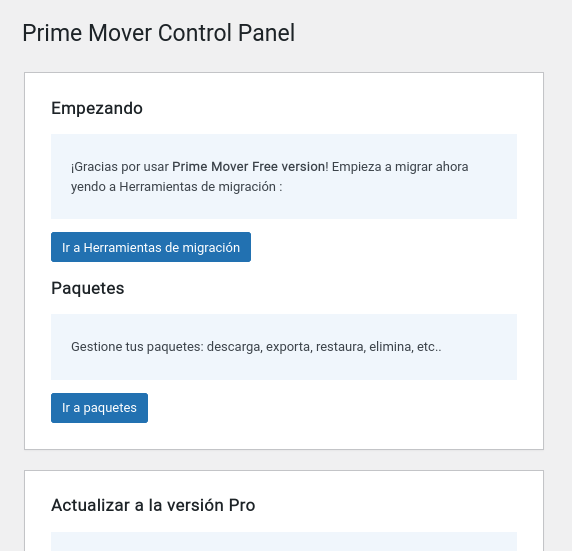
2- Haga clic en Ir a Herramientas de migración y una vez allí haga clic en el botón RESTAURAR:
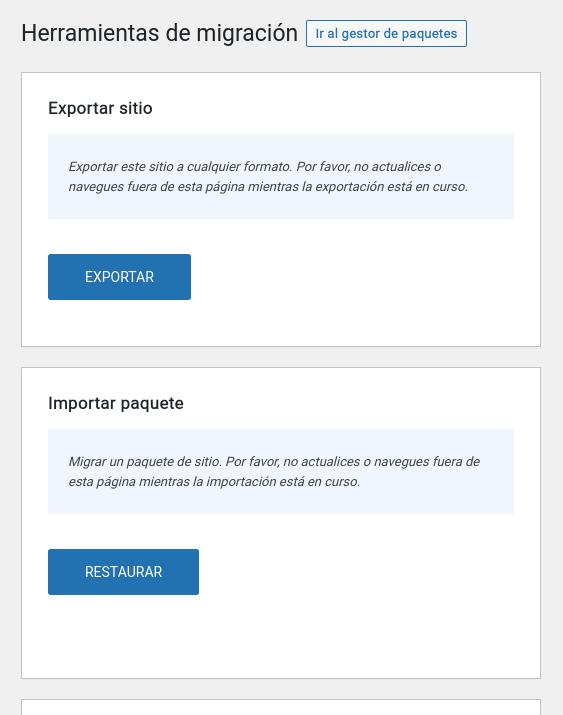
3- Seleccione el archivo con la copia del sitio web previamente descargado y en la ventana emergente haga clic en Sí:
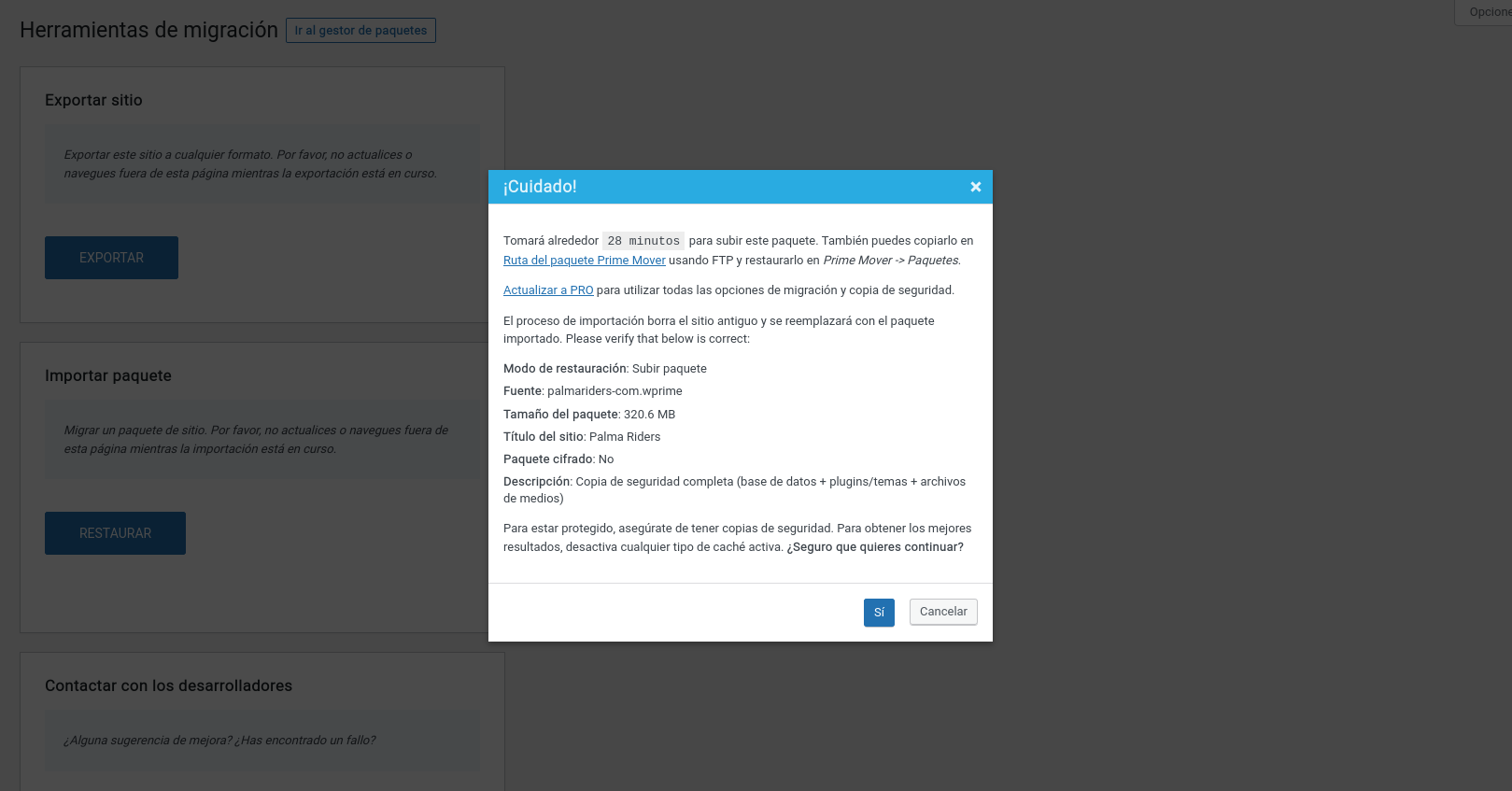
Finalizar la restauración
La copia del sitio web que el cliente restaura en el alojamiento de destino, no solo contiene los datos y configuraciones de su sitio web, si no también todos los plugins existentes en el sitio web original. Debido a que algunos de esos plugins son para uso interno de nuestra infraestructura o están asociados a servicios extendidos que ofrecemos en nuestra plataforma esto pueden requerir una licencia o no ser necesarios para su sitio web migrado.
A continuación le mostramos los plugins que encontrará cuando restaure su sitio web. Desactive o borre los que crea innecesarios bajo su responsabilidad.
| Nombre del plugin | Estatus |
|---|---|
| Slim SEO | Opcional |
| UpdraftPlus – Backup/Restore | Licenciado |
| Disable Comments | Opcional |
| Widgets clásicos | Opcional |
| Administrador de redirecciones seguras | Opcional |
| Mybooking Reservation Engine | NECESARIO |
| Elementor | NECESARIO |
| Elementor Pro | Licenciado |
| Simple Custom CSS and JS | Opcional |
| iThemes Security Pro | Opcional |
| WordPress Importer | Eliminar** |
| Widget Importer & Exporter | Eliminar** |
| Customizer Export/Import | Eliminar** |
| Polylang | NECESARIO* |
| Polylang Connector for Elementor | Opcional |
| Admin Menu Editor Pro | Licenciado |
| Google Language Translator | Opcional |
| WordPress Toolbar Editor | Licenciado |
| WP Mail SMTP | Opcional |
| WP Ultimo | Eliminar** |
| Yoast Duplicate Post | Opcional |
* Si tu sitio no es multi idioma puedes borrar este plugin de forma segura
** Estos plugins solo se usan para tareas interna de Mybooking, puedes eliminarlos de forma segura